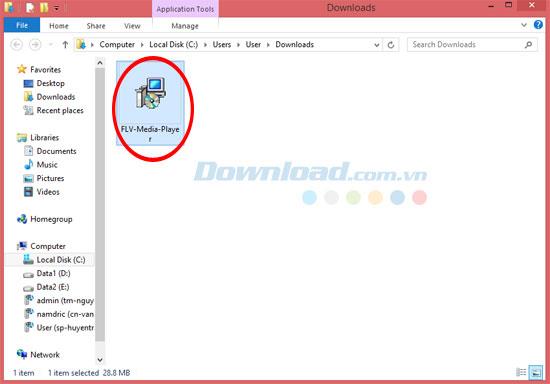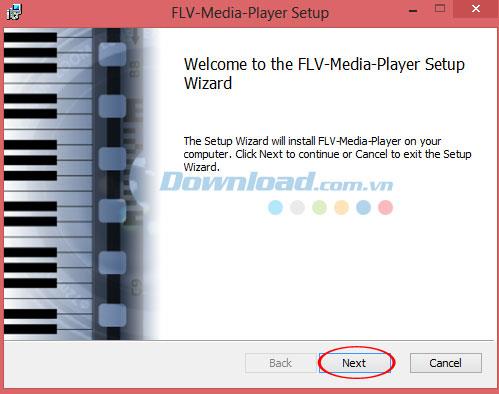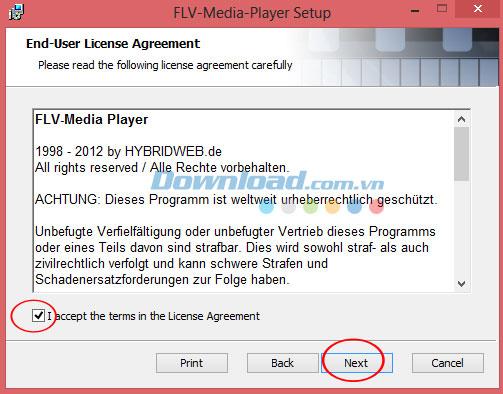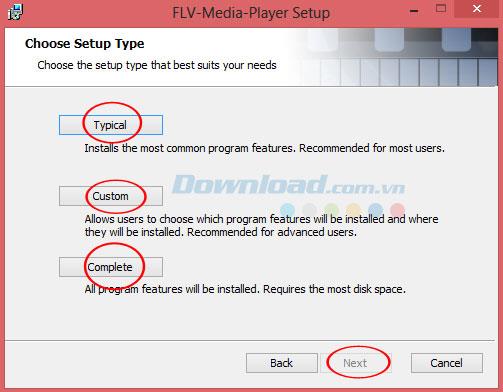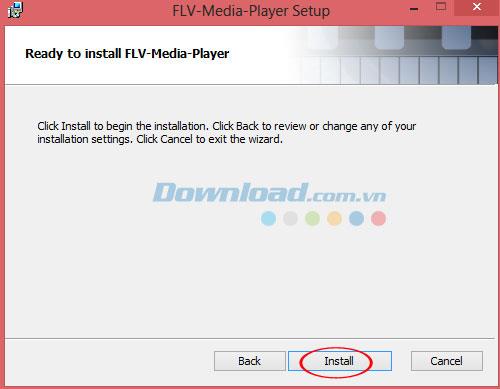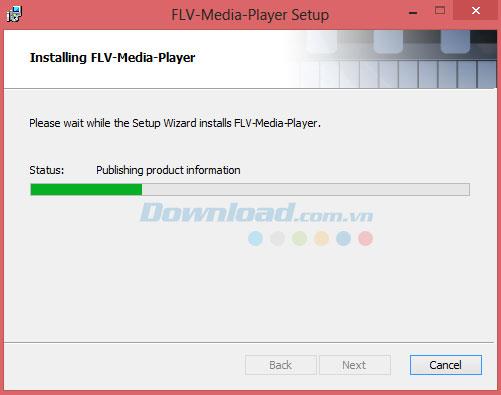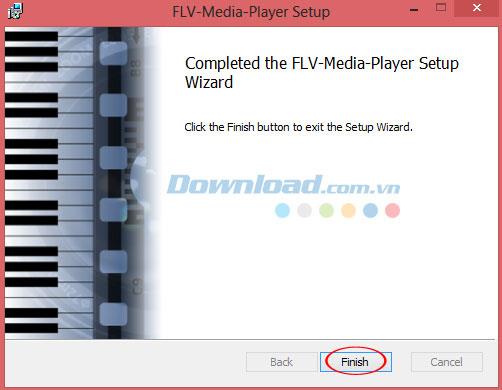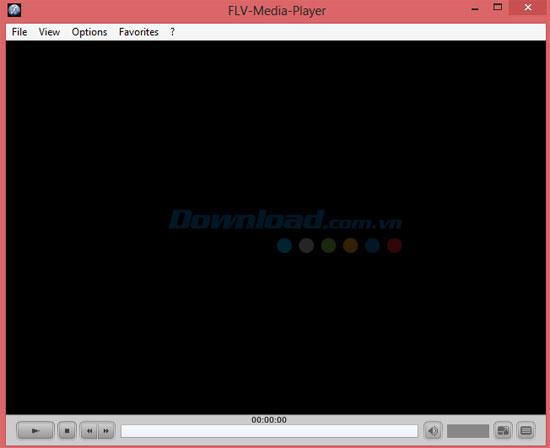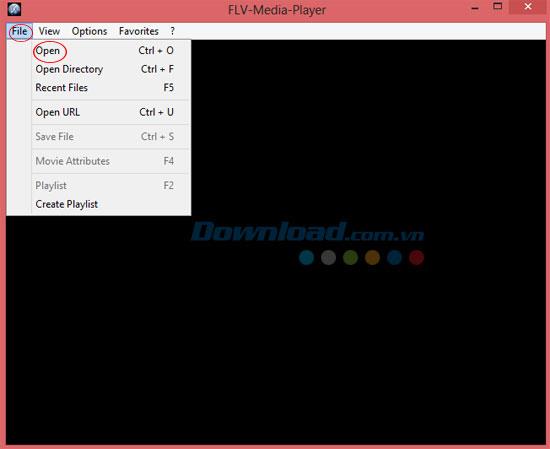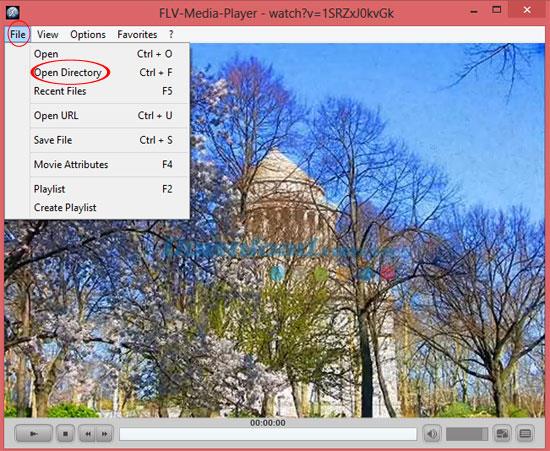FLV Media Player ist eine der beliebtesten Musik- und Videoplayer-Software. Außerdem wird es auch völlig kostenlos zur Verfügung gestellt. Laden Sie einfach den FLV Media Player herunter und installieren Sie ihn. Sie können Ihre Video- und Audiodateien problemlos auf Ihrem Computer genießen. In diesem Artikel möchte download.com.vn Benutzern senden, wie sie mit dieser FLV Media Player-Software Videos ansehen und Musik auf dem PC hören können. Es wurde von vielen Menschen in den meisten Ländern der Welt als vertrauenswürdig eingestuft.
Darüber hinaus gibt es derzeit auf dem heutigen Markt viele Software zum Ansehen von HD-Filmen und zum Hören von Musik als Referenz, wenn Sie möchten, z. B .: VLC Media Player , GOM Player , KMPlayer ...
Anleitung zur Installation von FLV Media Player zum Musikhören und Ansehen von Filmen
Klicken Sie nach dem Herunterladen von FLV Media Player auf Ihren Computer auf das entsprechende Symbol, um mit der Installation fortzufahren.
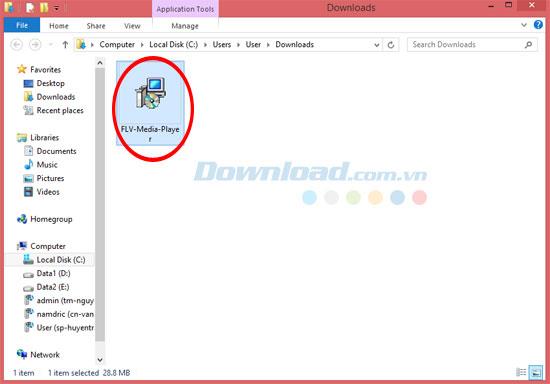
Anschließend werden Sie von einem Assistenten zur Installation dieser kostenlosen Musik- und Videoplayer-Software auf Ihrem Computer geführt. Klicken Sie auf Weiter, um fortzufahren.
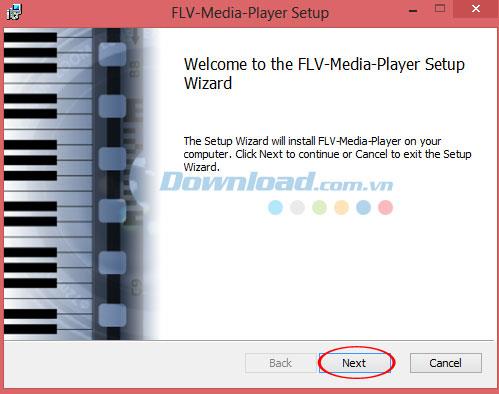
Lesen Sie als Nächstes die Nutzungsbedingungen des Programms sorgfältig durch. Um fortzufahren, klicken Sie im Feld Lizenzvereinbarung auf Ich akzeptiere die Bedingungen und dann auf Weiter , um zum nächsten Fenster zu gelangen.
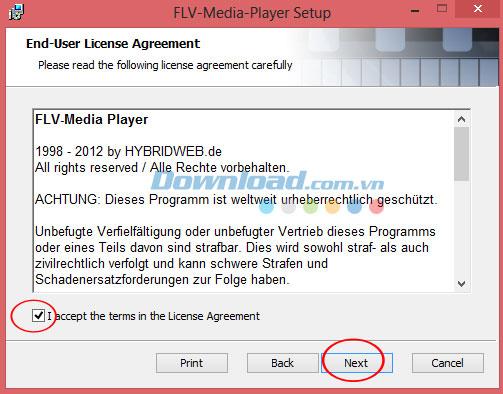
Wählen Sie im nächsten Schritt den Installationsmodus, der Ihren Anforderungen am besten entspricht.
FLV Media Player bietet die folgenden 3 Modi:
- Typisch - Unterstützt die Installation der beliebtesten Programmfunktionen und ist für die meisten Benutzer geeignet.
- Benutzerdefiniert - Ermöglicht dem Benutzer die Auswahl der Funktionen des zu installierenden Programms und des Installationsorts. Dieser Modus ist für fortgeschrittene Benutzer geeignet.
- Vollständig - Alle Programmfunktionen werden installiert. Es erfordert jedoch den meisten Speicherplatz.
Klicken Sie nach Auswahl des gewünschten Installationsmodus auf Weiter, um fortzufahren.
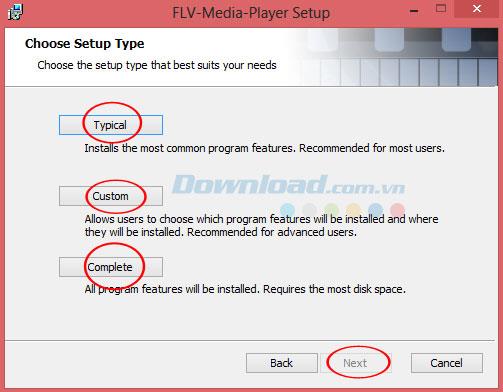
Angenommen, Sie wählen hier den typischen Modus und sind dann bereit, FLV Media Player zu installieren . Klicken Sie auf Installieren , um die Installation zu starten. Klicken Sie auf Zurück , um Einstellungen zu überprüfen oder zu ändern. Klicken Sie auf Abbrechen , um den Assistenten zu beenden.
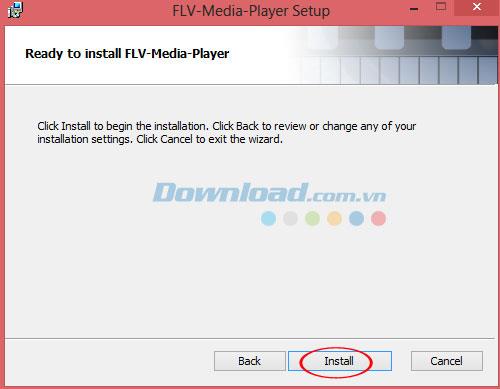
Warten Sie einen Moment, während das Programm installiert wird.
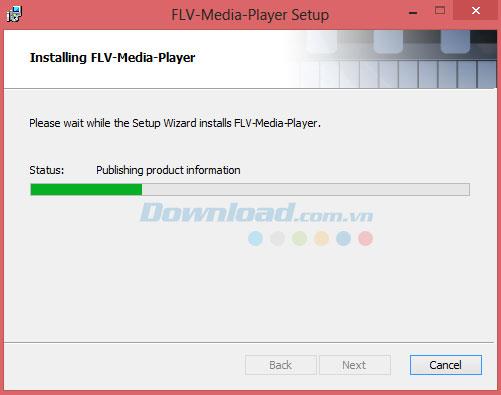
Wenn Sie fertig sind, klicken Sie auf Fertig stellen , um den Vorgang abzuschließen .
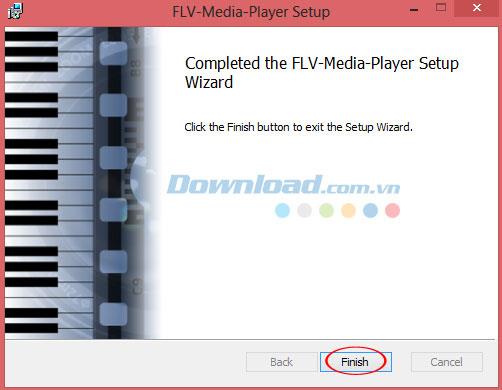
Starten Sie dann das Programm und Sie sehen die Hauptoberfläche wie folgt:
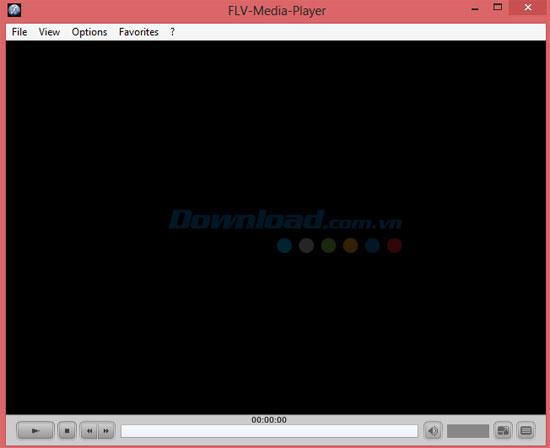
Klicken Sie dann auf Datei -> Öffnen und wählen Sie die Mediendatei aus, die Sie auf dem Computer öffnen möchten.
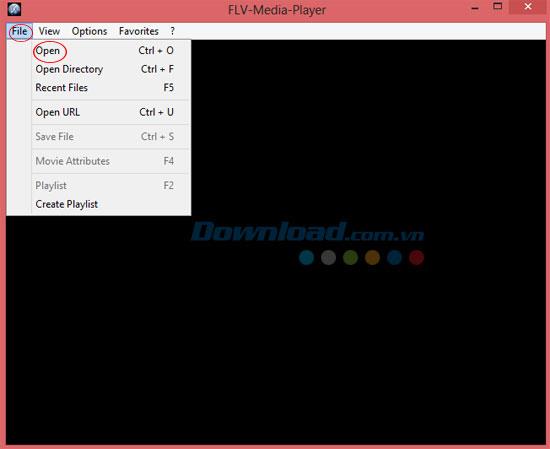
So können Sie Ihre Videodateien mit diesem FLV Media Player genießen .

Wenn Sie den gesamten Ordner öffnen möchten, klicken Sie auf Datei und wählen Sie Verzeichnis öffnen , um den Ordner mit den Musikdateien auszuwählen.
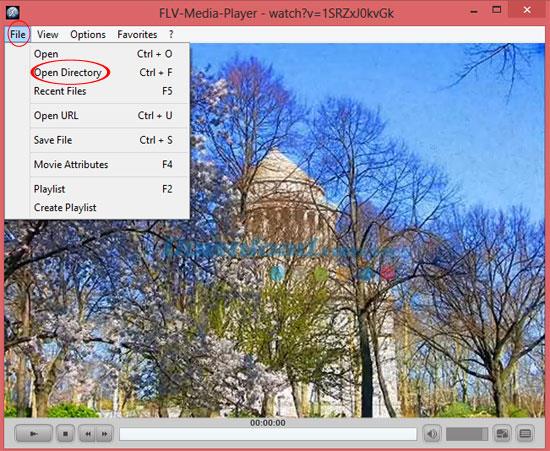
Video zum Installieren von FLV Media Player zum Ansehen von Videos und Musikhören
Ich wünsche Ihnen eine erfolgreiche Umsetzung!